win7电脑无法播放音频视频文件怎么办
发布时间:2016-03-17 11:18:18 浏览数:
win7系统的用户在使用操作系统的过程中遇到了这样的问题,win7电脑无法播放音频视频文件怎么办?遇到这种问题该怎么处理?下面小编就跟大家说说解决win7电脑音频文件无法播放的方法。
解决win7电脑音频文件无法播放的方法:
使用文件格式转换器来解决(以万能格式转换器为例):
1、下载安装万能格式转换器,安装完成后打开万能格式转换器;
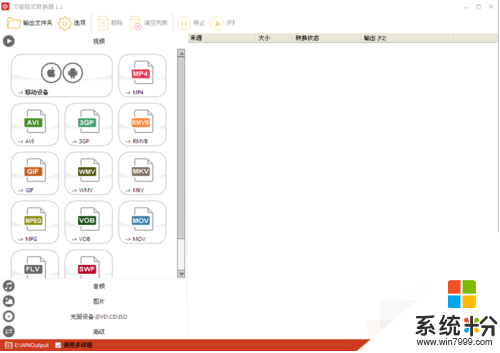
2、确定要转换的目标格式,音频为例,要转换的目标格式为WAV,选择【音频】→【WAV】。
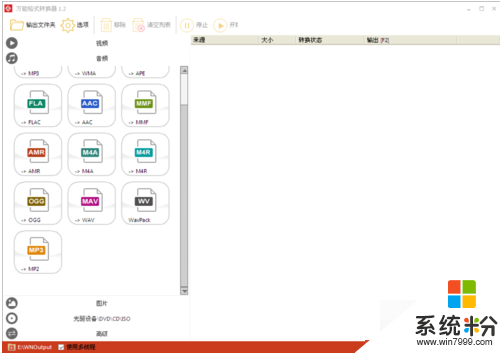
3、确定目标格式后,即可看到转换的对话框。
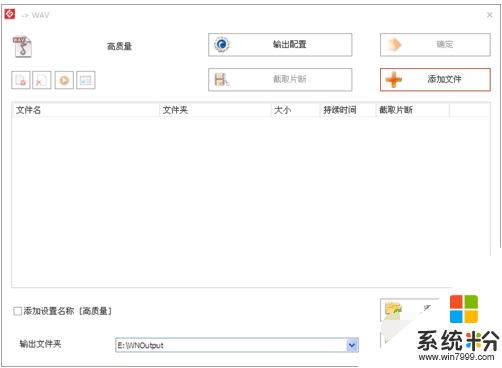
4、选择【添加文件】添加要转换的源文件,添加完成后即可在对话框中显示。同时也可以在此对话框中设置输出的位置和要转换的部分等。
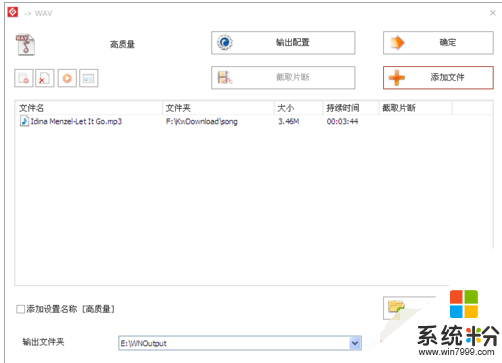
5、点击【确定】进行最后转换确认;点击【开始】开始格式转换,通过蓝色的转换状态条可以看到转换的进度。
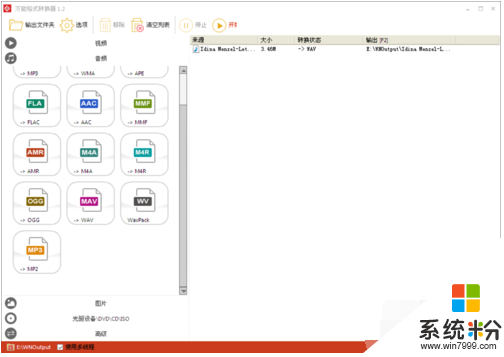
6、转换完成后即可在目标位置找到要转换完的文件。